Tra le potenti funzioni di trasferimento dati di Iperius, troviamo anche il Download FTP.
Questa caratteristica ha molti interessanti utilizzi, dal download di interi siti web in locale (backup di siti web) al download di database remoti di cui abbiamo eseguito il backup sempre con Iperius. Può ovviamente essere utilizzata anche per scaricare periodicamente e automaticamente qualsiasi tipo di file o cartella che siano su un server FTP. Iperius supporta anche il protocollo FTPS (FTP over SSL) e SFTP (SSH) per la massima sicurezza nella trasmissione dei dati.
In questo tutorial vediamo come eseguire un Download in locale di cartelle specifiche contenute in uno spazio FTP.
Creiamo innanzitutto una nuova operazione di backup, e aggiungiamo l’elemento di tipo speciale che ci consente di fare il download FTP (lo vediamo nella figura sottostante).
Ci sono diverse cose da configurare, ma, prima di tutto, è necessario impostare un account FTP per potersi collegare. Clicchiamo quindi sul pulsante mostrato in figura e aggiungiamo un account, specificando indirizzo del server, nome utente, password, e se vogliamo usare uno dei protocolli sicuri FTPS o SFTP. Selezioniamo quindi l’account che abbiamo appena inserito.
Selezioniamo ora la cartella locale dove verrà effettuato il download. L’opzione subito sotto ci consente di dire al programma di copiare questa cartella in ulteriori destinazioni che aggiungiamo al nostro job di backup (pannello “Destinazioni“). Ad esempio, non appena il download viene completato, questa cartella può essere automaticamente zippata e copiata su un NAS o su Tape.
Subito dopo abbiamo il tipo di backup. Questa opzione ci consente di personalizzare al massimo le nostre copie di riserva, e di velocizzare di molto i backup. E’ infatti possibile effettuare backup incrementali: con il primo backup il programma scaricherà tutti i file, mentre con quelli successivi, scaricherà solo i file nuovi o modificati.
Aggiungiamo infine le cartelle e/o i file remoti che vogliamo scaricare. Possiamo aggiungere alla lista tutti gli elementi che vogliamo. Per aggiungere una cartella, cliccare sul pulsante mostrato in figura, poi, mediante il client FTP, entriamo nella cartella desiderata e clicchiamo il pulsante “Seleziona”.
Ripetiamo la stessa operazione per i file, ma per selezionare un determinato file bisognerà fare doppio click su di esso.
Per ogni cartella aggiunta, potremo impostare delle opzioni specifiche, che ci consentiranno di filtrare i file da scaricare in base all’estensione o alla dimensione. Possiamo quindi escludere particolari file dal download.
Vediamo infine altre opzioni che riguardano l’impostazione delle date e la limitazione della banda (opzione utilissima se non vogliamo che il download consumi tutta la banda internet e rallenti quindi le normali attività sul web dell’utente).
Una volta completata la configurazione dell’elemento, clicchiamo sul pulsante “OK”, configuriamo altre eventuali opzioni del job e la pianificazione, e salviamolo cliccando sempre “OK” nell’ultimo pannello, dopo avergli dato un nome appropriato.
Possiamo eseguire subito il nostro backup semplicemente cliccandoci sopra con il pulsante destro e poi sull’apposita voce di menu. Se invece abbiamo impostato una pianificazione, il download verrà eseguito automaticamente nei giorni e negli orari stabiliti.
Grazie alle potenti funzioni di Download FTP di Iperius, possiamo mettere quindi al sicuro in locale tutti i nostri siti web e i nostri dati memorizzati online, o creare rapidamente solide strategie di invio e ricezione dei dati in maniera asincrona presso due diverse sedi geografiche di un’azienda.
Le funzionalità di download FTP e di backup FTP sono disponibili in tutte le versioni commerciali di Iperius, a partire dalla versione Desktop, che ha un costo di sole 29 euro.
Clicca qui per scaricare Iperius Backup
Clicca qui per valutare e acquistare Iperius Backup

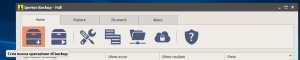
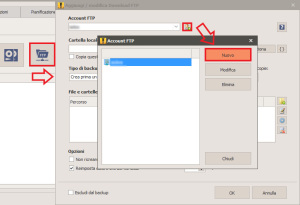
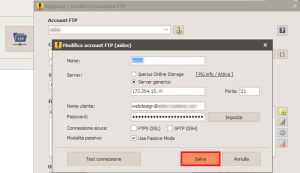
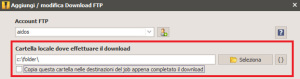
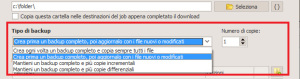
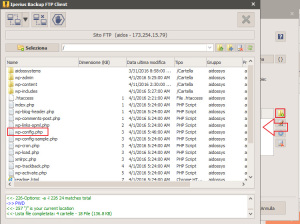
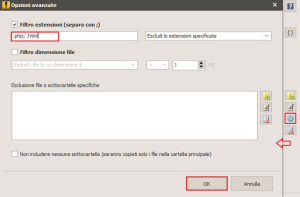
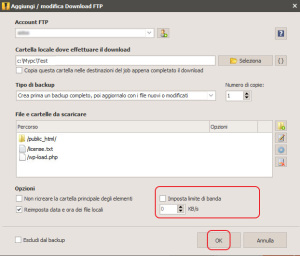
PLEASE NOTE: if you need technical support or have any sales or technical question, don't use comments. Instead open a TICKET here: https://www.iperiusbackup.com/contact.aspx
**********************************************************************************
PLEASE NOTE: if you need technical support or have any sales or technical question, don't use comments. Instead open a TICKET here: https://www.iperiusbackup.com/contact.aspx
*****************************************